MacOS से हटाए गए सिस्टम फ़ाइलों को वापस कैसे प्राप्त करें (09.15.25)
एक मैक उपयोगकर्ता के रूप में, आप शायद इस एक दोष को अन्य उपयोगकर्ताओं के बीच साझा करते हैं: सिस्टम फ़ाइल को हटाना। आकस्मिक हो या न हो, यह वास्तव में एक सामान्य घटना है। यह बिल्कुल अच्छी बात नहीं है, लेकिन ऐसा होता है। और क्योंकि यह बहुत सारे उपयोगकर्ताओं के साथ होता है, स्वाभाविक रूप से, समस्या का समाधान मिल गया है। इसलिए, यदि आप सोच रहे हैं कि हटाई गई फ़ाइलें, मुख्य रूप से आपके मैक से हटाए गए सिस्टम फ़ाइलें और फ़ोल्डर्स को कैसे पुनर्स्थापित किया जाए, तो इस लेख में आपके लिए आवश्यक सभी जानकारी है।
सिस्टम फ़ाइलें क्या हैं और मैक पर कोई कैसे हटाया जाता है?सीधे शब्दों में कहें तो सिस्टम फाइल कोई भी फाइल होती है जिसमें सिस्टम एट्रिब्यूट होता है। जब किसी फ़ाइल में सिस्टम विशेषता चालू होती है, तो इसका मतलब है कि यह फ़ाइल एक ऑपरेटिंग सिस्टम के समग्र कार्य और प्रदर्शन के लिए महत्वपूर्ण है। इसके महत्व को देखते हुए, सिस्टम फ़ाइलों को स्वाभाविक रूप से अकेला छोड़ दिया जाना चाहिए। यदि संपूर्ण सिस्टम विफलता नहीं है, तो उन्हें बदलना, स्थानांतरित करना और हटाना अस्थिरता का कारण बन सकता है। दुर्भाग्य से, मैक पर इन फ़ाइलों को हटाना सीधा है। अगर आपको एक को हटाना याद नहीं है, लेकिन उन समस्याओं पर ध्यान दें जो कार्रवाई के कारण हो सकती हैं, तो आपने या आपके मैक का उपयोग करने वाले किसी व्यक्ति ने शायद इसे गलती से किया है।
आमतौर पर, सिस्टम फोल्डर को फाइंडर में आसानी से एक्सेस किया जा सकता है। कुछ उपयोगकर्ता अक्सर सिस्टम लाइब्रेरी फ़ोल्डर को लाइब्रेरी फ़ोल्डर (और इसके विपरीत) के लिए गलती करते हैं। सिस्टम लाइब्रेरी फ़ोल्डर खोलने पर, उपयोगकर्ता सोच सकते हैं कि अपरिचित फ़ाइलें जंक या अस्थायी फ़ाइलें हैं, इसलिए वे संग्रहण स्थान खाली करने और अपने Mac में अनावश्यक फ़ाइलों को कम करने के प्रयास में उन्हें हटा देते हैं। सिस्टम फ़ाइलों तक पहुँचने का दूसरा तरीका कमांड लाइन के माध्यम से है, जिसके लिए मैक फ़ाइल सिस्टम की रूट डायरेक्टरी में जाने की आवश्यकता होती है। अधिक उन्नत उपयोगकर्ता जो थोड़ा रोमांच महसूस करते हैं, वे उन फ़ाइलों को हटा सकते हैं, जिनमें उन्हें हस्तक्षेप नहीं करना चाहिए, पहली जगह में। फिर, जो किया गया है वह किया जाता है। यहां मैक फ़ाइल पुनर्प्राप्ति विधियाँ हैं जिन्हें आपको अपने सिस्टम को सामान्य और सुचारू रूप से फिर से चलाने का प्रयास करना चाहिए।
विधि 1: ट्रैश से पुनर्प्राप्त करें। 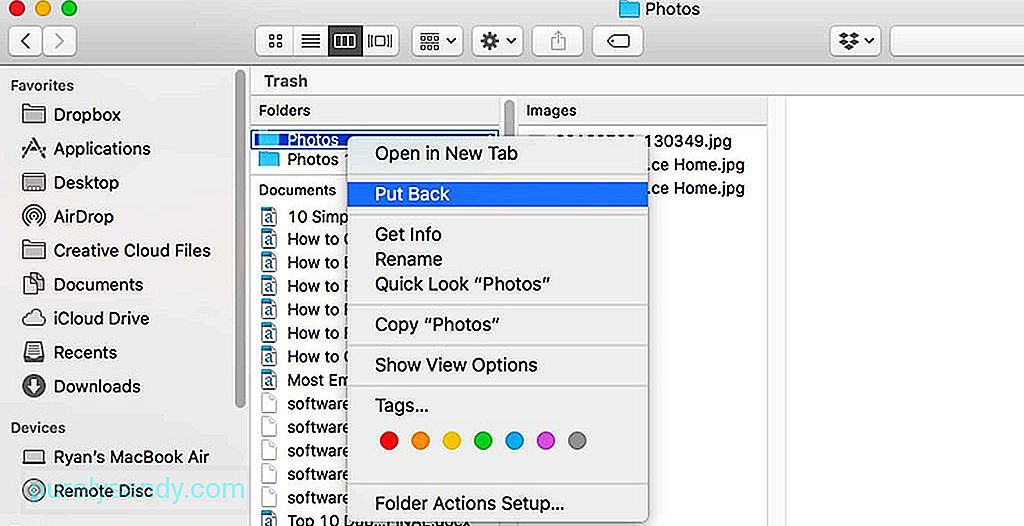
Mac पर डिलीट हुई फाइल्स को रिकवर करने के लिए पहली जगह ट्रैश है। आपके द्वारा हटाए जाने वाले अन्य आइटमों की तरह, सिस्टम फ़ाइलों के भी ट्रैश में समाप्त होने की संभावना है। यदि आपने अभी तक ट्रैश को स्थायी रूप से खाली नहीं किया है, तो संभावना है कि आपके द्वारा गलती से हटाई गई सिस्टम फ़ाइलें अभी भी वहीं हैं।
- ट्रैश आइकन खोलें।
- हटाई गई सिस्टम फ़ाइल का पता लगाएं / एस या फ़ोल्डर / एस। आमतौर पर, इसमें एक तकनीकी दिखने वाला फ़ाइल नाम होगा।
- किसी फ़ाइल या फ़ोल्डर पर राइट-क्लिक करें, फिर पुट बैक चुनें।
उम्मीद है, यह विधि हटाई गई फ़ाइलों को वापस वहीं ले जाएं जहां उन्हें होना चाहिए।
विधि 2: Time Machine से अलग-अलग फ़ाइलें पुनर्प्राप्त करें। 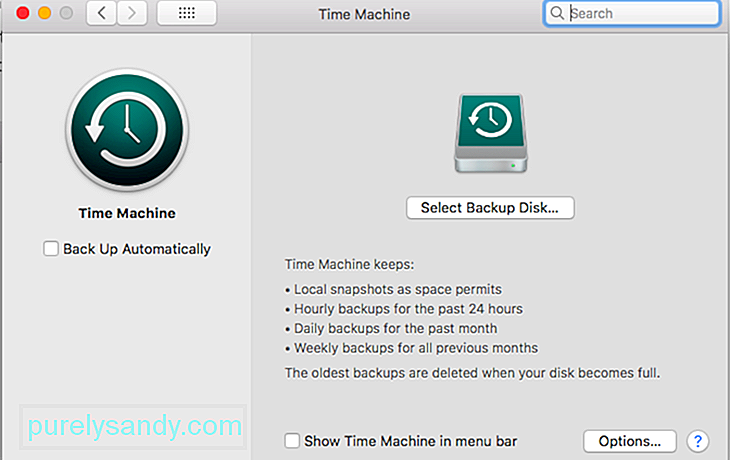
टाइम मशीन मैक की बिल्ट-इन बैकअप यूटिलिटी है। यह आपको अपने मैक की सामग्री को बाहरी स्टोरेज डिवाइस पर बैकअप करने की अनुमति देता है, जिससे आप बाद में जरूरत पड़ने पर डेटा को पुनर्प्राप्त कर सकते हैं। आप सभी फाइलों और कार्यक्रमों सहित अपने पूरे मैक का बैकअप ले सकते हैं, लेकिन आप यह भी चुन सकते हैं कि क्या बैकअप लेना है या नहीं। सक्षम होने पर, Time Machine आपके Mac का एक निश्चित समय पर बैकअप ले सकती है। यह प्रति घंटा, दैनिक या साप्ताहिक हो सकता है। आप सिस्टम फ़ाइलों सहित सभी फ़ाइलों को पुनर्प्राप्त करने के लिए Time Machine बैकअप से पुनर्स्थापित करने का प्रयास कर सकते हैं। उम्मीद है, आपके द्वारा विचाराधीन सिस्टम फ़ाइल या फ़ोल्डर को हटाने से पहले सबसे हालिया बैकअप बनाया गया था।
- डॉक पर टाइम मशीन पर क्लिक करें या मेनू में टाइम मशीन दर्ज करें चुनें।
- पुनर्स्थापित करने के लिए फ़ाइल/फ़ाइलें देखें। यदि आप फ़ाइल नाम जानते हैं तो आप खोज फ़ील्ड का उपयोग कर सकते हैं। जब तक आप जो खोज रहे हैं वह आपको नहीं मिल जाता, तब तक फ़ाइलों के माध्यम से आगे बढ़ें।
- यह सुनिश्चित करने के लिए कि यह वही फ़ाइल है जिसे आपको पुनर्स्थापित करना है, फ़ाइल के पूर्वावलोकन के लिए स्पेस दबाएं।
- एक बार जब आपको फ़ाइल मिल जाए, तो उसे चुनें और पुनर्स्थापना पर क्लिक करें।
यदि आप सुनिश्चित नहीं हैं कि कौन सी विशिष्ट फ़ाइलें हटाई गई हैं, तो सबसे आप कर सकते हैं अपने मैक को पुनर्स्थापित करें कि यह आपके सिस्टम फ़ाइलों के साथ गलती से गड़बड़ करने से पहले कैसा था। इसमें Time Machine से पूरा बैकअप रिस्टोर करना शामिल होगा।
- अपना Mac रीस्टार्ट करें। एक बार जब आप पहली स्टार्टअप ध्वनि सुनते हैं, तो एक साथ COMMAND + R दबाए रखें।
- जब तक आप MacOS यूटिलिटीज विंडो नहीं देखते तब तक रिलीज़ न करें।
- यदि आपके पास Time Machine बैकअप है, तो "टाइम मशीन बैकअप से पुनर्स्थापित करें" चुनने का विकल्प होगा। इसे चुनें।
- बैकअप बहाली प्रक्रिया को पूरा करने के लिए ऑनस्क्रीन निर्देशों का पालन करें। इसे पूरा होने में समय लग सकता है, इसलिए सुनिश्चित करें कि आपका मैक सीधे पावर आउटलेट से जुड़ा है।
यदि आपने अभी हाल ही में ट्रैश को खाली कर दिया है या Time Machine को सक्षम नहीं किया है, तो आप Mac फ़ाइल पुनर्प्राप्ति सॉफ़्टवेयर का उपयोग करने का प्रयास कर सकते हैं। सटीक पुनर्प्राप्ति प्रक्रिया ऐप से ऐप में अलग-अलग होगी, लेकिन आम तौर पर, इसमें हटाए गए सिस्टम फ़ाइलों और फ़ोल्डरों के लिए आपकी स्टार्टअप डिस्क को स्कैन करना शामिल होगा, जो अभी भी पुनर्प्राप्त किए जा सकते हैं। फिर ऐप आपको फ़ाइलों की समीक्षा करने और उन्हें एक नए स्थान पर सहेजने देगा।
अंतिम विचारकोई भी जानबूझकर सिस्टम फ़ाइलों को नहीं हटाएगा, इसलिए जब आप गलती से ऐसा करते हैं तो अपने आप पर बहुत कठोर न हों। यदि आपने अपने मैक के कबाड़ को साफ करते समय कोई गलती की है, तो हमारा सुझाव है कि आप मैक रिपेयर ऐप जैसे ऐप का उपयोग करें। यह ऐप आपकी फ़ाइलों को स्कैन करने और जंक से छुटकारा पाने के लिए डिज़ाइन किया गया है, और अंततः आपके मैक के समग्र प्रदर्शन को बढ़ाने में मदद करता है।
यूट्यूब वीडियो: MacOS से हटाए गए सिस्टम फ़ाइलों को वापस कैसे प्राप्त करें
09, 2025

